Anche WhatsApp consente agli utenti di inviare i messaggi che scompaiono autodistruggendosi dopo un periodo di tempo prestabilito. Questa funzionalità è pensata appositamente per tutti coloro i quali vorrebbero inviare ai propri amici, parenti e conoscenti dei contenuti importanti, ma - per una questione di privacy - renderli disponibili per un periodo di tempo limitato.
I cosiddetti "messaggi effimeri" permettono inoltre di ottimizzare lo spazio a disposizione. Andiamo subito a scoprire come attivare questa funzionalità e inviare delle foto che si autodistruggono dopo essere state visualizzate su WhatsApp.
Inviare i messaggi che scompaiono: l’occorrente
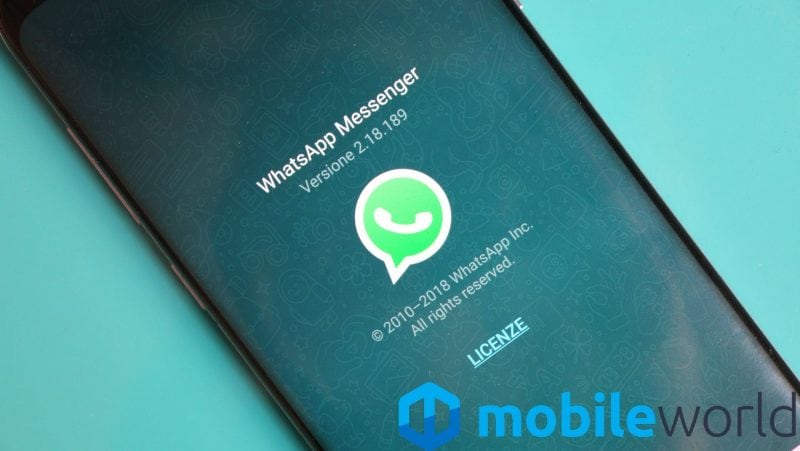
Uno smartphone con WhatsApp.
Qual è l'occorrente per inviare i messaggi che scompaiono su WhatsApp?
- Uno smartphone Android, iOS o un computer;
- Una connessione a Internet;
- L'applicazione ufficiale di WhatsApp.
Cosa sono i messaggi effimeri di WhatsApp?
"Messaggi effimeri" è una funzione disponibile su WhatsApp pensata appositamente per avere maggiore privacy. Attivando questa opzione, i contenuti inviati e ricevuti in una specifica conversazione (con utenti singoli o gruppi) non saranno più visibili dopo 24 ore, 7 giorni o 90 giorni (è possibile scegliere l'intervallo di tempo).
Per quanto riguarda le chat di gruppo, qualunque partecipante può attivare "Messaggi effimeri", ma gli amministratori possono cambiare le impostazioni in qualunque momento (per far sì che solo alcuni utenti possano attivare o disattivare questa funzione).
Bisogna tuttavia sottolineare che alcuni utenti potrebbero salvare il messaggio:
- Inoltrando il contenuto (inviare il messaggio, l'immagine, il documento, il video o il messaggio vocale a un'altra persona);
- Acquisendo uno screenshot (un'immagine che include tutto quello che viene visualizzato sullo schermo);
- Copiando il contenuto nelle note;
- Scattando una foto del display utilizzando una fotocamera esterna;
- Salvando un'immagine (ricevuta in una chat) nel proprio smartphone.
Se un utente non apre WhatsApp prima della scadenza non potrà visualizzare i messaggi effimeri.
Come inviare dei messaggi che scompaiono su WhatsApp con uno smartphone
Iniziamo questa nostra guida spiegando, passo dopo passo, come inviare dei messaggi che scompaiono su WhatsApp utilizzando uno smartphone (Android o iOS).
Installare WhatsApp
Prima di tutto è necessario installare WhatsApp, l'applicazione di messaggistica istantanea gratuita. Questo popolarissimo strumento è disponibile per Android e iOS. Per scaricare l'app, devi avviare Google Play Store (Android) o App Store (iOS), ovvero i negozi virtuali che permettono agli utenti di scaricare le applicazioni (sia gratuite che a pagamento).
Inserisci nel campo di ricerca (collocato nella parte alta) il nome dell'applicazione ("WhatsApp"). In alternativa, puoi raggiungere la pagina ufficiale utilizzando i seguenti pulsanti:
Clicca ora su "Ottieni" (iOS) o "Installa" (Android) per scaricare l'applicazione ufficiale.

Google Play Store: la pagina di WhatsApp.
Iniziare a utilizzare l'app
Dopo aver installato correttamente l'applicazione, tocca l'icona di WhatsApp (di colore verde) sulla schermata principale (dove puoi trovare tutte le altre app scaricate). Leggi con attenzione i "Termini di servizio e l'Informativa sulla privacy" e clicca "Accetta e Continua".

Come iscriversi su WhatsApp
Ora devi registrarti. Seleziona il tuo paese, così da scegliere il prefisso corretto, e inserisci il tuo numero di telefono. Clicca "Avanti" e inserisci il codice di 6 cifre ricevuto via SMS o chiamata. Personalizza ora il tuo profilo, inserendo il nome, la foto e tutte le altre informazioni richieste.

Registrarsi su WhatsApp: il numero di telefono.
Come inviare i messaggi che scompaiono
Su WhatsApp si possono inviare i messaggi che si autodistruggono: i contenuti scompaiono automaticamente dopo un periodo di tempo prestabilito. I messaggi effimeri non restano memorizzati nella chat. A seguire trovi la procedura completa.
Tocca l'apposita icona (un cerchio con una "nuvoletta" o una penna) per visualizzare la lista di tutti gli utenti (è necessario memorizzare il loro numero di telefono) che utilizzano l'app di messaggistica istantanea.

Trovare tutti i contatti WhatsApp.
Scegli quindi un contatto o un gruppo per iniziare a chattare. Tocca il nome (nella parte alta) per visualizzare l'immagine del profilo, lo stato, i media inviati/ricevuti e molto altro.

Una chat di WhatsApp
Effettua un click sulla voce "Messaggi effimeri" per attivare la funzionalità. Leggi con attenzione il messaggio introduttivo e clicca su "Continua".

Come inviare i messaggi che scompaiono: la voce "Messaggi effimeri"
Scegli ora dopo quanto tempo eliminare tutti i messaggi salvati all'interno della conversazione. Puoi selezionare una delle opzioni disponibili sotto "Timer messaggi" (24 ore, 7 giorni, 90 giorni).

Il "Timer messaggi" di WhatsApp.
Così attiverai i cosiddetti "messaggi effimeri". Tutti i contenuti inviati e ricevuti spariranno automaticamente trascorso il periodo di tempo scelto. Ricordiamo che dovrai seguire questa procedura in ogni singola conversazione.
Come disattivare i messaggi effimeri
Puoi disattivare i messaggi effimeri in qualsiasi momento, così da evitare che i contenuti di una specifica conversazione spariscano automaticamente.
Avvia WhatsApp e individua la conversazione con i messaggi effimeri. Tocca il nome per visualizzare diverse informazioni e opzioni.

Una chat di WhatsApp
Clicca su "Messaggi effimeri".

Una chat di WhatsApp
Scegli l'ultima voce, ovvero "No".

Disattivare "Messaggi effimeri" di WhatsApp
Lo strumento "Messaggi effimeri" non sarà più attivo: tutti i contenuti inviati in questa conversazione non spariranno.
Come inviare dei messaggi che scompaiono su WhatsApp con un PC
I messaggi effimeri sono disponibili anche su WhatsApp Web, la versione per PC.
Collegati a WhatsApp Web
Ricorda, prima di tutto, di scaricare l'app sullo smartphone. Clicca qui per collegarti a WhatsApp Web utilizzando un qualsiasi browser. In alternativa, puoi scaricare l'applicazione ufficiale disponibile per Windows (clicca qui). Per avviare il download, devi semplicemente cliccare "Scarica per Windows". WhatsApp Web è disponibile anche sullo store Microsoft. Si tratta di una versione appositamente sviluppata e ottimizzata per PC.

La schermata principale di WhatsApp Web.
Apri l'app di WhatsApp per Android o iOS, disponibile su Google Play Store e App Store. Clicca sui tre puntini in alto (Android) o "Impostazioni" (iOS).

Le impostazioni di WhatsApp (Android).
Scegli "Dispositivi collegati". Ricordiamo, infatti, che puoi utilizzare l'app di messaggistica istantanea su quattro dispositivi contemporaneamente, senza che il telefono sia necessariamente connesso.

La voce "Dispositivi collegati" di WhatsApp.
Clicca su "Collega un dispositivo". Se lo smartphone è provvisto di autenticazione biometrica (riconoscimento facciale o impronta digitale), segui le istruzioni riportate sul display. Altrimenti, inserisci il PIN che utilizzi solitamente per sbloccare lo smartphone.

La voce "Collega un dispositivo" su WhatsApp.
Inquadra il codice QR (un codice a barre composto da moduli neri racchiusi all'interno di un quadrato bianco) presente nel client ufficiale di WhatsApp Web. Ora puoi inviare messaggi, documenti, immagini e messaggi vocali ai tuoi contatti. È possibile anche visualizzare e ascoltare i contenuti condivisi dagli altri utenti.
Come inviare i messaggi che scompaiono
Per attivare i messaggi effimeri, avvia WhatsApp Web (cliccando qui). Scegli una qualsiasi conversazione o un gruppo: nella pagina principale trovi tutti i contatti recenti. Per avviare una nuova chat, devi cliccare il simbolo della "nuvoletta" in alto e scegliere un qualsiasi contatto.

Come visualizzare tutti i contatti su WhatsApp Web.
Clicca sul nome (in alto). Scegli "Messaggi effimeri" e imposta il timer. Anche in questo caso puoi selezionare 24 ore, 7 giorni o 90 giorni.

I "Messaggi effimeri" su WhatsApp Web.
Come disattivare i messaggi effimeri
Vorresti disattivare i messaggi effimeri, così da rimuovere l'eliminazione automatica dei contenuti? Apri WhatsApp Web (da browser o attraverso il client desktop).
- Scegli la chat (con una singola persona o un gruppo) e clicca sul nome in alto;
- Effettua un click su "Messaggi effimeri";
- Scegli "No" (l'ultima opzione).
Potrai riattivare i messaggi effimeri in qualunque momento, senza particolari restrizioni.
Come inviare foto che si autodistruggono
Vorresti inviare un contenuto multimediale - una foto o un video - e cancellare quello specifico file subito dopo l'apertura? Su WhatsApp esiste un'apposita funzione. Capiamo subito come utilizzare lo strumento "Visualizza una volta".
Visualizza una volta su WhatsApp per Android e iOS
Per inviare foto e video che si autodistruggono automaticamente utilizzando uno smartphone dovrai, innanzitutto, scaricare e avviare WhatsApp.
Dalla schermata principale (o sfogliando i contatti disponibili) individua l'utente a cui vorresti inviare il contenuto multimediale. Premi sull'icona che raffigura una graffetta (Android) o il pulsante "+" (iOS) e seleziona "Fotocamera" (per scattare una nuova foto o registrare un video inedito) o "Galleria" (per inviare un contenuto già disponibile nel dispositivo).

Allegare un file su WhatsApp.
Scegli ora il contenuto da inviare e clicca il pulsante "1" nella parte bassa (chiaramente visibile nell'immagine a seguire).

La funzionalità "Visualizza solo una volta" su WhatsApp.
Invia il contenuto scelto.
Visualizza una volta su PC
Puoi utilizzare anche il client di WhatsApp Web (clicca qui per avviare il download). Effettua l'accesso al tuo account WhatsApp inquadrando il QR code, così da poter visualizzare tutte le tue conversazioni.
Scegli una chat (con una singola persona o un gruppo) ed effettua un click sulla graffetta.

Allegare un file su WhatsApp Web.
Scegli "Foto e video" (per inviare un contenuto precedentemente realizzato) o "Fotocamera" (per scattare una nuova foto o registrare un video). Premi il pulsante "1" per attivare "Visualizza una volta".

La funzionalità "Visualizza una volta".
Invia il contenuto.

 2 years ago
197
2 years ago
197









 English (US)
English (US)